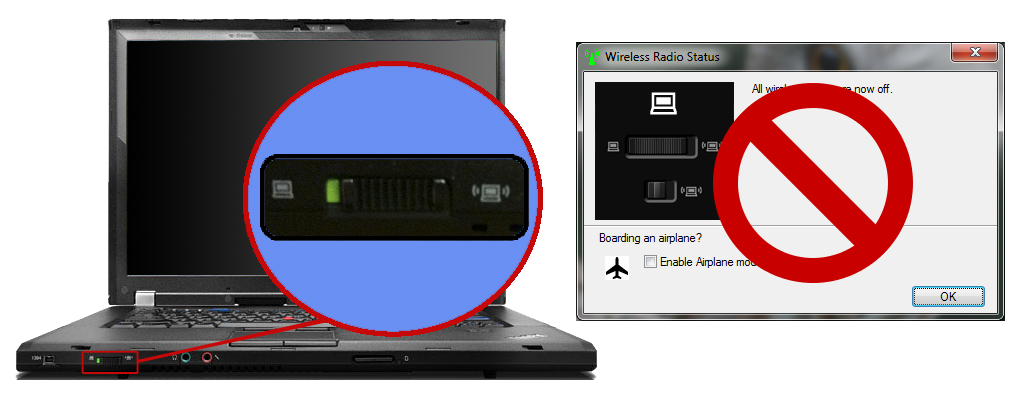
Jak se zbavit okna při vypnutí bezdrátových sítí přepínačem na ThinkPadu
22. 2. 2018 | 1
Používáte na starším ThinkPadu mechanický vypínač bezdrátových sítí? Vadí vám okno, které vyskočí vždy, když přepínač použijete? Dnes si ukážeme, jak se vyskakujícího okna rychle a provždy zbavit.
O co jde?
ThinkPady měly po určitý čas hardwarovou klávesu pro ovládání bezdrátových sítí. Poprvé se objevila u modelu ThinkPad T60 a s ThinkPady přežila až do nástupu modelu T431s. Někteří uživatelé si ji oblíbili, protože umožňuje vypnout/zapnout Wi-Fi i Bluetooth jedním stiskem. Osobně mi tento způsob ovládání vyhovuje víc než použití zkratky Fn+F5.
Pokaždé, když tuto klávesu použijete (v systému Windows), zobrazí se otravné dialogové okno, které je pak nutné zavírat. A to mě nebaví. Zbavit se ho je naštěstí velmi snadné.
Jak se okna zbavit?
A už žádné zdržovačky. Náš „problém“ vězí v aplikaci pmev2_1.exe. Ta se obvykle nachází v adresáři C:\Program Files\Lenovo\HOTKEY, na vašem ThinkPadu to ale může být trochu jinak, proto případně použijte systémové vyhledávání.
Protože se šťouráme v něčem, co tak úplně není určené ke šťourání, vyřešíme problém nedestruktivně. Nebudeme tedy zmíněný soubor mazat, ale pouze jej přejmenujeme (např. na pmev2_1_prejmenovano.exe). Systémová služba Lenovo Hotkeys tak soubor nenajde a žádné okno nám už vadit nebude. Hurá!
Related
AUTOR: Tomáš Valenta
Odpovědět
Zrušit odpověďOblíbené články
Komentáře
Štítky
#LenovoTechWorld AMD AMD Ryzen Android Broadwell Dolby Dolby Atmos Dolby Vision gaming IdeaCentre IdeaPad Intel Intel Core JBL KitKat klávesnice Legion Lenovo Lenovo Yoga Moto Motorola NAS (síťová úložiště) notebook nVidia problém recenze Skylake smartphone SSD tablet ThinkBook ThinkCentre ThinkPad ThinkVision TrackPoint Vibe video výběr notebooku Windows Windows 8.1 Windows 10 Windows 11 X1 Carbon Yoga řešení














Já jsem ho měl svého času rád a postrádám jej pouze v letadle, kde bylo jednodušší sítě zakázat – nemusel jsem ani zapínat (nebo otevírat) notebook. Ale rád jsem měl až „druhou generaci“ v řadě x20 a novějších, který se lépe přepínal. Pamatuju, že na své staré (skvělé!) R400 bylo přepnout jej očistec a úplně prapůvodně jsem si myslel, že to tlačítko je zaslepené, jak těžko šlo.